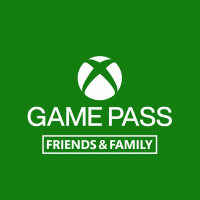Corrupte Prullenbak repareren in Windows 10
De Prullenbak is een systeemmap die verwijderde bestanden bevat. Het biedt een extra veiligheidslaag wanneer u bestanden of mappen hebt verwijderd. Als u de Prullenbak niet kunt legen of een bestand of map niet kunt herstellen of verwijderen uit de Prullenbak, kan dit erop wijzen dat uw Prullenbak beschadigd is. Hier is hoe het te repareren.
Advertentie
Als u een bestand of map niet hebt verwijderd permanent en de Prullenbak-functie niet hebt uitgeschakeld, wordt het verwijderde object opgeslagen in de map Prullenbak totdat u leeg het. Wanneer sommige bestanden in de Prullenbak worden opgeslagen, verandert het pictogram van leeg in vol. De Prullenbak werd voor het eerst geïntroduceerd in Windows 95.
De functie Prullenbak werkt als volgt. Voor elke stationsletter, d.w.z. voor stations en hun partities die beschikbaar zijn op uw apparaat, maakt Windows een verborgen $Recycle aan. Bin map. Die map bevat submappen die zijn vernoemd naar de
gebruikers-SID. In die submap slaat het besturingssysteem bestanden op die door de juiste gebruiker zijn verwijderd. Externe harde schijven die op uw computer zijn aangesloten, hebben ook de $ Recycle. Bin map. USB-flashstations en geheugenkaarten (SD/MMC) hebben echter geen Prullenbak. Bestanden die van verwisselbare schijven zijn verwijderd, worden permanent verwijderd.Om een beschadigde Prullenbak te repareren, moet u de bijbehorende mappen verwijderen. Hiermee worden alle bestanden die in de Prullenbak zijn opgeslagen permanent verwijderd voor alle gebruikers! Ga a.u.b. voorzichtig te werk.
Een beschadigde Prullenbak repareren in Windows 10, doe het volgende.
-
Open de map Deze pc in Verkenner.

- Noteer elke letter die u aan uw harde schijven hebt toegewezen. Bijvoorbeeld C:, D:, E:, enzovoort.
- Open nu een verhoogde opdrachtprompt.
- Typ de volgende opdracht:
rd /s /q C:\$Recycle.bin. Hiermee worden de map Prullenbak en de bijbehorende instellingen van uw C:-station verwijderd.
- Herhaal de opdracht voor alle stationsletters.
Je bent klaar. De Prullenbak lijkt nu leeg.

Probeer nu een bestand of map te verwijderen. Het moet zonder problemen naar de Prullenbak worden verplaatst.
Tip: er is een manier om uw stationsletters direct in de verhoogde opdrachtprompt weer te geven. Type schijfpart om het hulpprogramma voor consoleschijfbeheer te openen. Typ in diskpart lijst volume. In de uitvoer ziet u de lijst met stations en hun toegewezen letters.
Interessante artikelen
- Prullenbak vastzetten op taakbalk in Windows 10
- Prullenbak vastzetten op Snelle toegang in Windows 10
- Het Prullenbakpictogram toevoegen aan het navigatievenster in Windows 10 Verkenner
Dat is het.